Kako popraviti ako Google dokumenti ne preuzimaju PDF datoteku
Miscelanea / / April 29, 2023
Google dokumenti zasigurno su jedna od najpouzdanijih platformi za stvaranje, pohranjivanje i upravljanje datotekama. Možete izraditi svoj dokument od nule i preuzeti ga u raznim formatima kao što su DOCX, PDF, TXT, RTF, EPUB, ODT itd. Međutim, postoji nekoliko nedosljednosti s aplikacijom o kojima korisnici često moraju raspravljati. Nedavno su se korisnici susreli s još jednim problemom u kojem nisu mogli preuzeti PDF datoteke s Google dokumenata.
Iako se ne čini da su ovi problemi vrlo problematični, oni vam zaista mogu zadavati poprilične probleme, pogotovo dok na nečemu radite. Ovaj se problem uglavnom događa zbog ograničenja Google dokumenata za preuzimanje datoteka u PDF formatu. Ali ako prolazite kroz isti problem i ne znate što učiniti, mi vas pokrivamo. Danas ćemo otkriti nekoliko zanimljivih načina za rješavanje problema s neučitavanjem PDF datoteka u Google dokumentima. Dakle, nastavite provjeravati i imat ćete sve što trebate znati.
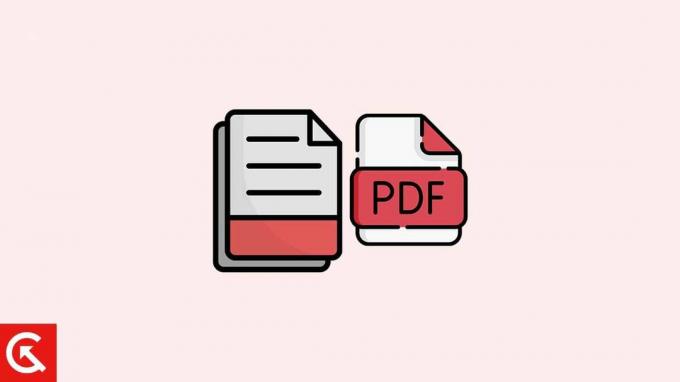
Sadržaj stranice
-
Kako popraviti ako Google dokumenti ne preuzimaju PDF datoteku?
- Metoda 1: Razdvojite dokument
- 2. način: preuzimanje u docx formatu
- 3. način: preuzimanje u ODT formatu
- Zaključak
Kako popraviti ako Google dokumenti ne preuzimaju PDF datoteku?
PDF-ovi su trenutno najprecizniji format datoteke jer vam daje konačni rezultat točno onakav kakav želite. Međutim, ako na Google Docs stvarate veliki dokument, recimo 100 stranica ili više, Google Docs postavlja određena ograničenja zbog kojih ne možete preuzeti cijeli dokument kao PDF. Dok ga pokušavate preuzeti, na zaslonu ćete naići na poruku o pogrešci. Međutim, evo nekoliko rješenja koja bi vam mogla pomoći da prevladate takav slučaj.
Metoda 1: Razdvojite dokument
Ako ste izradili vrlo velik dokument i sada imate problema s njegovim preuzimanjem u PDF-u, možete radije podijeliti dokument. Razdvojite cijeli dokument na dva ili više dijelova i pokušajte ih preuzeti pojedinačno.
Nakon preuzimanja možete koristiti bilo koji internetski alat za spajanje svih PDF-ova kako biste dobili dokument kao cjelinu. Postoji mnogo alata dostupnih na internetu. Samo ih potražite i odaberite bilo koji pouzdani kako biste dobili željeni rezultat.
Oglasi
Iako ovaj postupak zvuči malo dugotrajno, ipak je praktičan i može vam pomoći da prevladate problem.
2. način: preuzimanje u docx formatu
Sljedeći način je preuzimanje cijelog dokumenta kao same docx datoteke. Čak i ako bi mogao napraviti neke promjene s razmakom i nekoliko drugih stvari, još uvijek možete preuzeti cijeli dokument odjednom.
Sada pretvorite docx datoteku u pdf pomoću bilo kojeg online pretvarača i to je sve. Unatoč nekim neznatnim promjenama, ostatak dokumenta bit će isti kao što ste ga izradili.
3. način: preuzimanje u ODT formatu
To je vrlo slično preuzimanju u docx i zatim pretvaranju u pdf. Ovdje ćete preuzeti cijeli dokument u ODT formatu i kasnije ga pretvoriti u PDF. Međutim, ODT format nije baš poželjan, osobito ako vaš dokument sadrži jednadžbe, brojeve, simbole i druge posebne znakove. Kako ODT preuzima jednadžbe i posebne znakove kao slike, izgledaju vrlo zbrkano i teško ih je razumjeti. Iako, ako vaš dokument sadrži samo običan tekst, možete isprobati i ovu metodu.
Oglasi
Zaključak
Možete jednostavno preuzeti male dokumente u pdf formatu. Međutim, ako je dokument prevelik, mogli biste naići na slične probleme. A budući da je to ograničenje samih Google dokumenata, ne postoje trajni popravci za to. Umjesto toga, možete koristiti ova zaobilazna rješenja kako biste pronašli konačni rezultat. Iako će vam trebati dodatno vrijeme, trebalo bi vam se isplatiti.

![Kako obrisati particiju predmemorije na Archos Core 55S [Performance Boost]](/f/fda5dce13ba95b1930d955225646bb9f.jpg?width=288&height=384)
![Kako instalirati Stock ROM na Dexp Ursus L170 [Datoteka / uklanjanje firmvera]](/f/befb4f10cd6a0a89f9b38e3f638518be.jpg?width=288&height=384)
